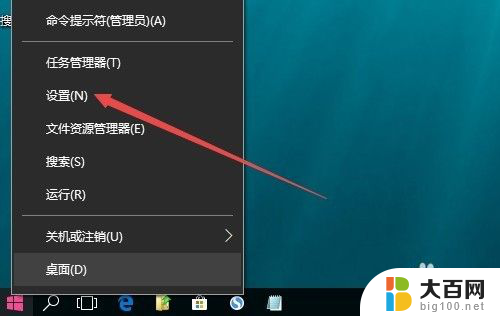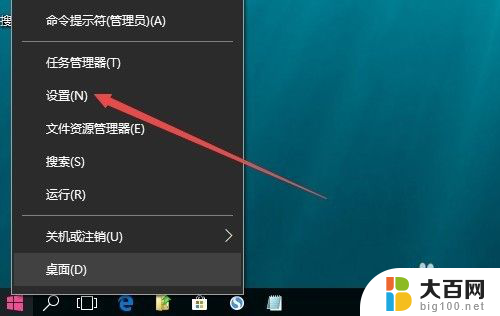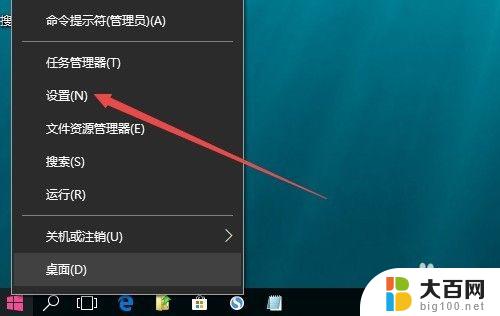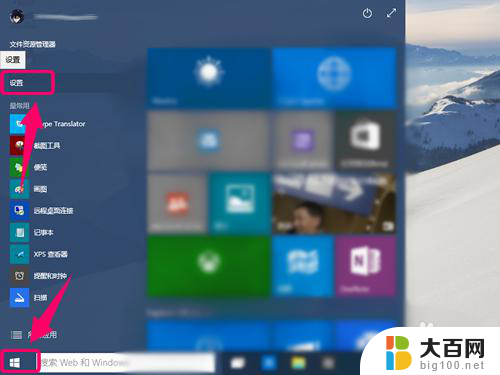如何给电脑设置锁屏壁纸 Win10怎么样设置开机壁纸
如何给电脑设置锁屏壁纸,随着科技的不断发展,电脑已经成为我们生活中不可或缺的一部分,而为了保护我们的隐私和个人信息安全,设置电脑锁屏壁纸已经变得越来越重要。在Windows 10操作系统中,设置锁屏壁纸和开机壁纸是一项非常简单的操作。通过这种方式,我们可以在电脑休眠或开机时看到自己喜欢的图片或个性化设计,为我们的电脑增添一些色彩和乐趣。接下来我们将介绍如何在Windows 10中设置锁屏壁纸和开机壁纸,让您的电脑焕发新的活力。
方法如下:
1.右键点击桌面左下角的开始按钮,在弹出的菜单中选择“设置”菜单项。
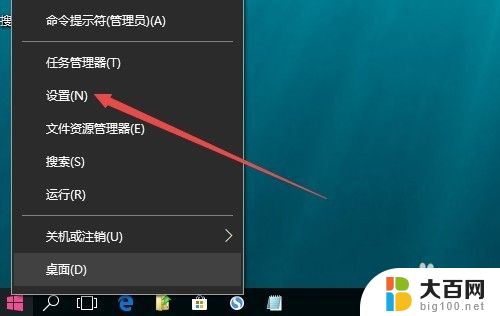
2.这时会打开Windows10设置窗口,点击窗口中的“个性化”图标。
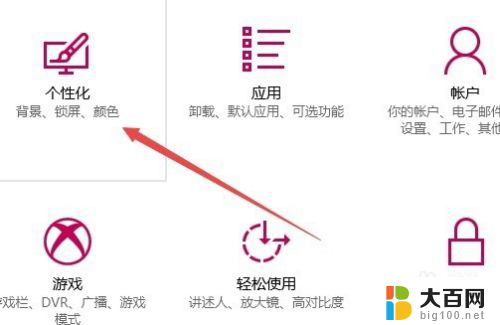
3.在打开的个性化窗口中,点击左侧边栏的“锁屏界面”菜单项。
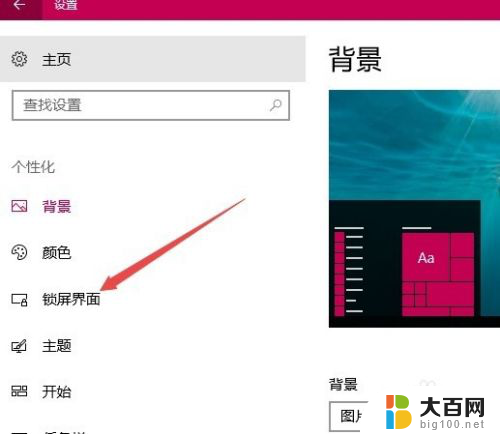
4.在右侧新打开的窗口中,点击背景下拉菜单。在弹出菜单中选择“图片”菜单项。
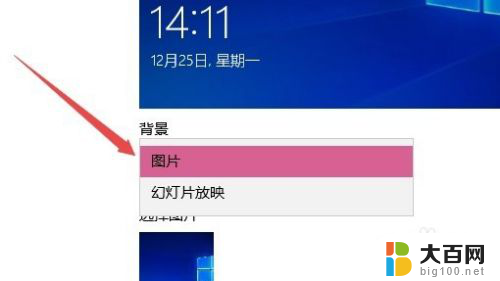
5.接着点击下面的“浏览”按钮,选择要设置为开机壁纸的图片。
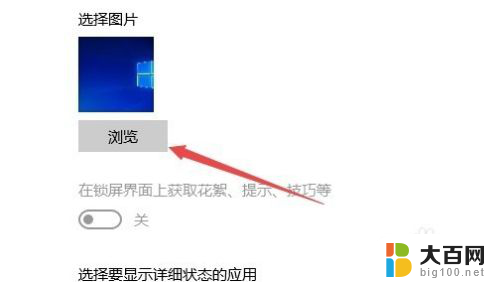
6.最后找到下面的“在登录屏幕上显示锁屏界面背景图片”一项,把其下的开关设置为“开”的状态。这样就可以把自己喜欢的图片设置为开机壁纸了。
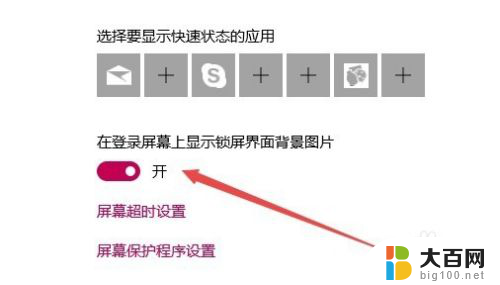
以上就是如何给电脑设置锁屏壁纸的全部内容,如果你也遇到了同样的情况,可以参照小编的方法来处理,希望这对你有所帮助。